Учебное пособие по всесторонней HDR-фотографии: создайте свой шедевр
Независимо от того, являетесь ли вы профессиональным фотографом или блоггером в социальных сетях, фотографировать красивые вещи или памятные моменты просто необходимо. Но для лучшего представления изображения с наиболее реальным эффектом вы можете использовать технику HDR-фотографии.
HDR — это технология фотографии, которая объединяет несколько экспозиций одной сцены в одно насыщенное и высококонтрастное изображение. По сравнению с другими фотографиями, HDR может сохранить больше деталей сцены. Таким образом, мы покажем вам, как делать HDR-фотографии на iPhone, устройствах Android или камерах. Между тем, также будут упомянуты методы создания и масштабирования HDR-изображений на вашем компьютере.
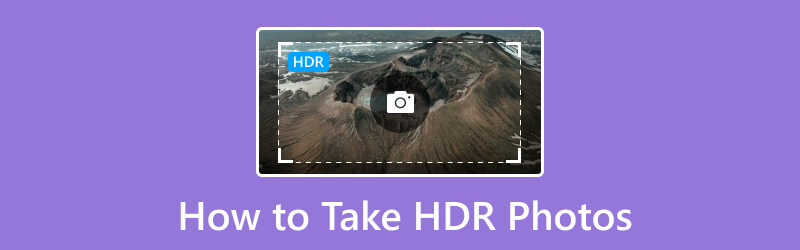
СОДЕРЖИМОЕ СТРАНИЦЫ
Часть 1. Что такое HDR-фотография
Начиная с наших человеческих глаз, наши глаза могут улавливать широкий диапазон света: от тени до яркого света. Мы можем ясно видеть форму солнца и тень, которую оно оставляет во время заката. Однако динамический диапазон сенсора камеры не может обнаружить оба крайних значения диапазона освещенности. Если свет объекта, который вы снимаете, находится за пределами диапазона камеры, выделенная часть будет иметь тенденцию быть белой как ничто, или темная часть сразу станет черной областью. Это приведет к потере многих деталей изображения.
Поэтому к решению этой проблемы приходят все более современные методы съемки и прогрессивные технологии постобработки. HDR-фотография — одно из таких объединений. HDR-фотография позволяет сделать одну фотографию с разной экспозицией в зависимости от яркости каждой части сцены. В окончательной фотографии HDR не будет ни одной части, которая будет слишком яркой или тусклой. Таким образом, HDR-фотография имеет очень широкий динамический диапазон.
Часть 2. Как делать HDR-фотографии
Теперь, когда вы уже знаете, что такое HDR-фотография, давайте углубимся в руководство по съемке HDR-фотографий на разных устройствах.
1. Делайте HDR-фотографии на iPhone
Обычно iPhone по умолчанию использует функцию HDR, когда эффект HDR лучше. Но если вы хотите включить/выключить HDR самостоятельно, вы можете выполнить следующие действия.
Что касается пользователей iPhone 12 и более ранних версий:
Шаг 1. Перейдите в «Настройки» и найдите «Камеру» в интерфейсе, коснитесь ее.
Шаг 2. Прокрутите вниз до нижней части настроек камеры и найдите опцию Smart HDR. Включите его, превратив его в зеленый цвет.
Затем вы можете открыть приложение «Камера» и увидеть его в правом верхнем углу.
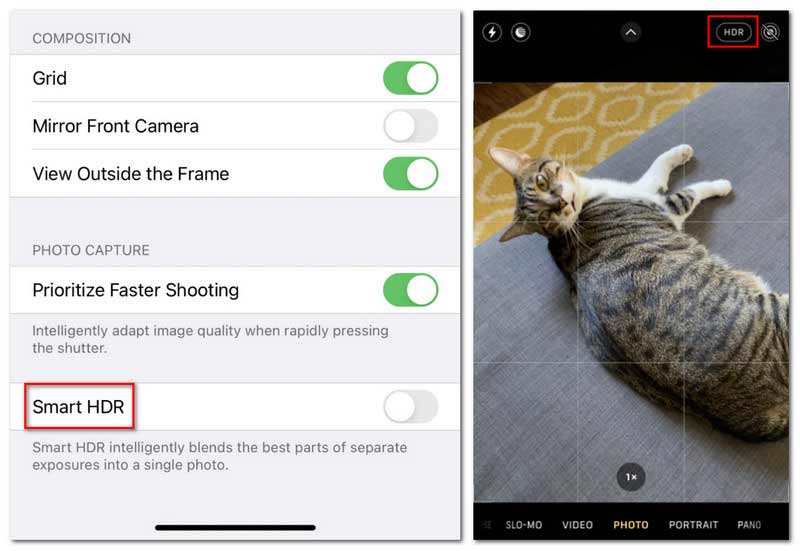
Что касается пользователей iPhone 13 — iPhone 16, то здесь все немного по-другому.
Шаг 1. Зайдите в настройки и нажмите «Камера».
Шаг 2. Нажмите «Запись видео» из первого варианта.
Шаг 3. Прокрутите вниз меню «Запись видео» и найдите HDR-видео. Включите его, установив зеленый цвет.
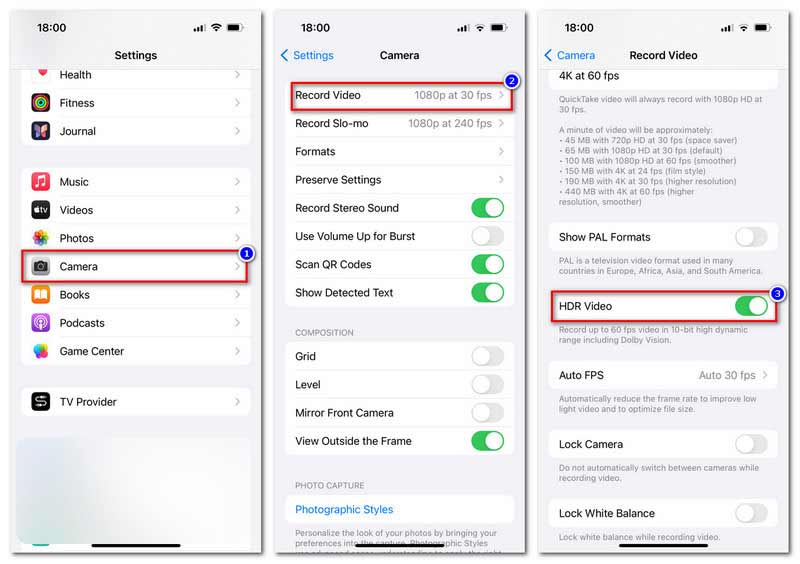
2. Снимайте HDR-изображения на смартфонах Android.
Способ включения HDR на устройствах Android также прост, но зависит от марки телефона. Мы перечисляем несколько устройств Android, чтобы вы могли найти для них опцию HDR.
- Sony Xperia T и Xperia V: выберите «Камера» > «Настройки» > «HDR».
- HTC One X и Desire X: выберите «Камера» > «Сцены камеры» > «HDR».
- Телефоны LG: выберите «Камера» > «Общий режим» > «Настройки» > «HDR».
- Новые телефоны Samsung: включите параметр HDR в режиме съемки приложения «Камера». Это называется Насыщенный тон.
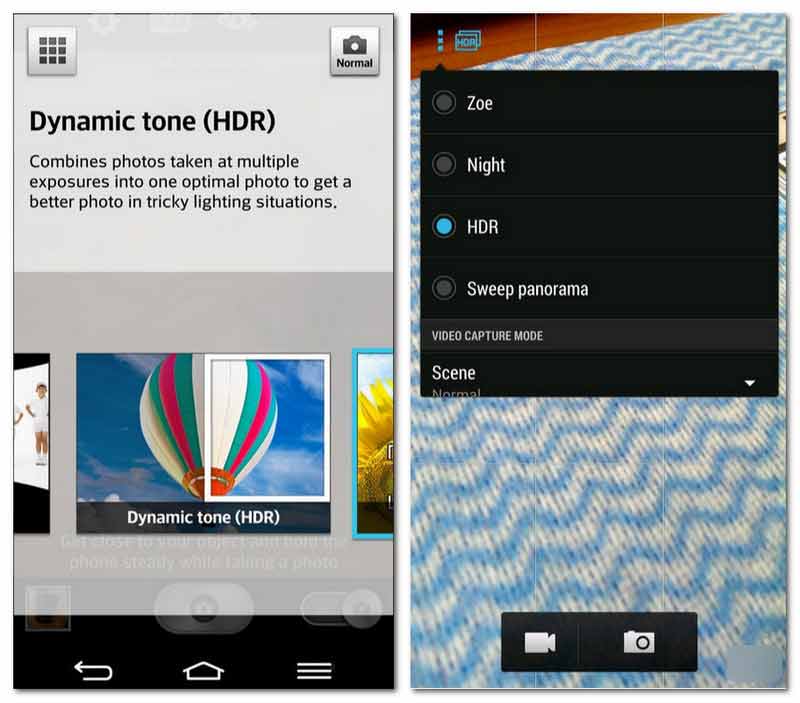
3. Используйте камеру для съемки в HDR
В настоящее время 90% камер на рынке поддерживают съемку фотографий HDR. Некоторые имеют режим HDR напрямую, некоторые могут предварительно установить битрейт для HDR-фотографии. Вы можете следовать приведенным ниже советам, чтобы настроить параметры камеры для съемки HDR.
- Узнайте, есть ли в вашей камере режимы HDR, такие как режим автоматического брекетинга, режим автоматической экспозиции или брекетинг экспозиции.
- Приобретите себе штатив, чтобы всегда на нем снимать. Потому что даже небольшое движение может сделать ваши HDR-изображения напрасными.
- Всегда снимайте с выдержкой ниже 1/60 и используйте таймер камеры или пульт дистанционного управления, чтобы избежать неожиданных сотрясений.
- Установите камеру в ручной режим, иначе экспозиция будет автоматически меняться между снимками.
- Разрешите камере снимать в режиме Aperture. Тем временем установите экспозицию +1 или +2.
- Установите ISO как можно ниже, чтобы уменьшить шум.
Часть 3. Как создать HDR в Photoshop
Помимо вышеперечисленных инструментов съемки, которые помогут вам напрямую делать HDR-фотографии, несколько настольных программ также могут помочь вам создавать HDR-изображения со сбалансированной экспозицией. Фотошоп – один из них. Эта универсальная программа может решить многие проблемы с изображениями, такие как увеличение разрешения, удаление фона, изменение размера изображений и т. д. Вот пошаговое руководство по использованию Photoshop для создания HDR-изображений.
Шаг 1. Для создания HDR в Photoshop лучше подготовить как минимум два изображения, лучше три-пять, сделанных под одним углом и с одинаковыми настройками битрейта.
Шаг 2. Запустите Photoshop и нажмите «Режим файла», чтобы выбрать «Автоматизировать» в прокручиваемом меню. Выберите «Объединить с HDR Pro».
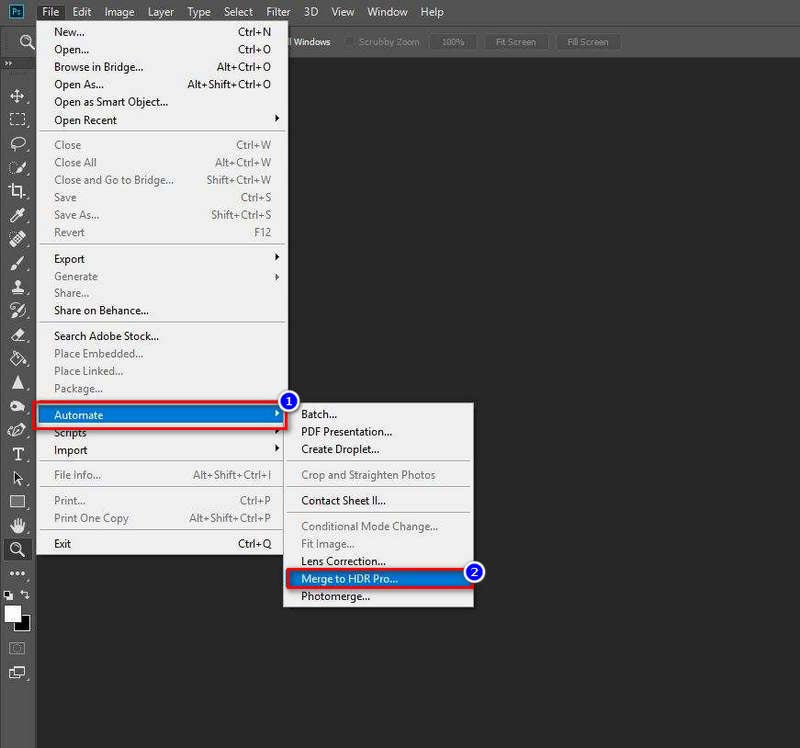
Шаг 3. В новом окне «Объединить в HDR Pro» нажмите «Использовать», чтобы добавить подготовленные изображения. Или вы можете напрямую поместить их в папку для добавления. Не забудьте установить флажок «Попытка автоматического выравнивания исходных изображений». Затем нажмите ОК.

Шаг 4. Через некоторое время вы получите новое окно, отметьте опцию «Удалить призраки» и выберите «32-битный режим». Затем нажмите «ОК», и вскоре вы получите созданное HDR-изображение.
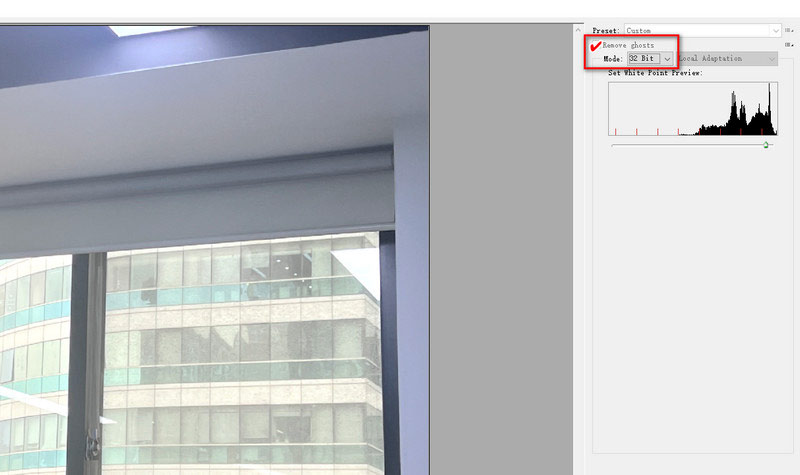
Однако использование Photoshop может оказаться слишком сложным для большинства пользователей, особенно для новичков. Кроме того, Photoshop — это платное программное обеспечение Adobe, поэтому оно не очень экономично для тех, кто просто хочет создать HDR-изображения только один раз.
Часть 4. Как повысить качество HDR-изображений
В соответствии с описанной выше ситуацией, как мне повысить качество HDR-изображений с помощью бесплатного и простого в использовании инструмента? Хорошо, Vidmore Free Image Upscaler онлайн приходит на помощь. Vidmore Image Upscaler, которому доверяют сотни пользователей, можно бесплатно использовать для решения проблем с масштабированием фотографий. Чтобы улучшить размытие, вызванное разной экспозицией исходной фотографии, этот фоторедактор HDR использует технологию AI Super Разрешение для удаления шума. Тем временем Vidmore Image Upscaler обрабатывает размытое изображение между нижними и верхними слоями для общего улучшения. Вы можете получить увеличенное изображение, такое же, как и при использовании эффекта HDR.
- Поддержка масштабирования HDR-изображений с помощью технологии искусственного интеллекта для устранения размытия частей несбалансированной экспозиции.
- Поддержка обработки HDR-изображений всех слоев с помощью обучения сверточных нейронных сетей.
- Поддержка преобразования изображений в 1080p и 1440p без потери качества.
- Поддержка увеличения и масштабирования фотографии в 2×, 4×, 6× и 8×.
Вот пошаговое руководство по улучшению HDR-изображений с помощью Vidmore Free Image Upscaler Online.
Шаг 1. Перейдите на официальный сайт Vidmore Free Image Upscaler Online по следующей ссылке:
https://www.vidmore.com/image-upscaler/
Шаг 2. Нажмите синюю кнопку «Загрузить изображение», чтобы добавить файл изображения, которое вы хотите масштабировать до HDR.
Попробуйте Image Upscaler прямо сейчас!
- Улучшите качество фотографий.
- Увеличьте изображение в 2X, 4X, 6X, 8X.
- Восстановить старое изображение, размыть фотографию и т. д.

Шаг 3. Vidmore Image Upscaler автоматически увеличит ваши изображения в 2 раза за несколько секунд. Или вы можете использовать этот онлайн-редактор фотографий, чтобы выбрать увеличенный размер до 4×, 6× и 8×.
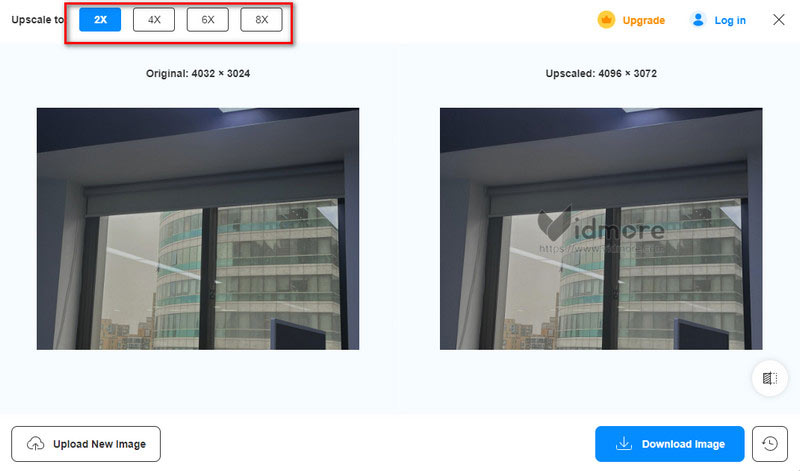
Шаг 4. Если вас устраивает увеличенное HDR-изображение, нажмите кнопку «Загрузить изображение», чтобы получить окончательный файл изображения.
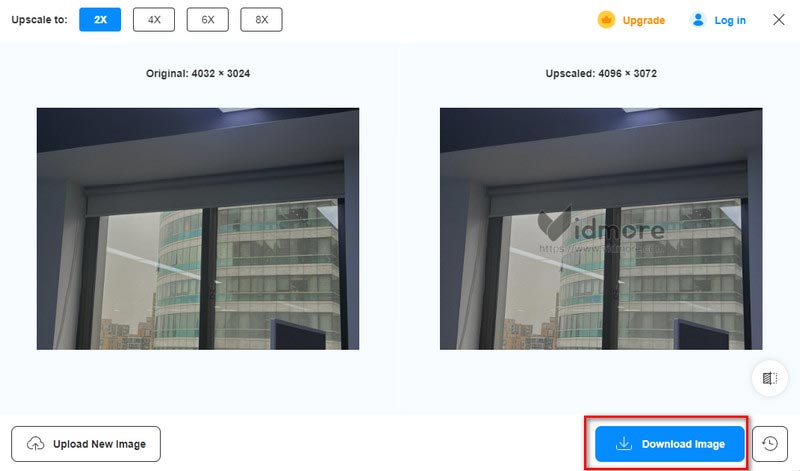
Часть 5. Часто задаваемые вопросы о HDR-фотографии
Как удалить HDR с фотографии iPhone?
Для пользователей iPhone 12 и более ранних версий перейдите в Настройки > Камера, чтобы отключить Smart HDR. А для пользователей iPhone 12 — iPhone 16 перейдите в Настройки > Камера > Запись видео, чтобы отключить HDR-видео.
Используют ли профессиональные фотографы HDR?
Ну, это остается спорной темой и сегодня. Некоторым фотографам нравится HDR, потому что он захватывает весь диапазон света и темноты. Некоторым не нравится HDR из-за того, что эффекты изображения становятся преувеличенными или неестественными.
Стоит ли использовать HDR для фотографий?
Это зависит от предмета, который вы изучаете. HDR подходит для фотографий с сильным контрастом экспозиций, поэтому, если вы хотите фотографировать пейзажи или другие места на открытом воздухе, HDR того стоит.
Вывод
Подводя итог, HDR-фотография — это процесс создания изображений с несбалансированной экспозицией. В этом посте показаны полные шаги как делать HDR-фотографии на iPhone, устройствах Android или камерах. Кроме того, вы можете создавать HDR с помощью такого программного обеспечения, как Photoshop. Но больше всего вы не можете пропустить Vidmore Free Image Upscaler Online. Этот онлайн-инструмент для масштабирования HDR бесплатен и прост для всех пользователей. Зайдите на его сайт и попробуйте самостоятельно масштабировать один HDR!


